
Discord ist zunächst eine Plattform für Computerspieler und Gemeinschaften von Enthusiasten zur kostenlosen Kommunikation. Die Teilnehmer:innen können Textnachrichten austauschen oder miteinander sprechen. Discord bietet keine nativen Tools zum Aufzeichnen von Gesprächen, aber zum Glück haben viele Apps eine solche Funktion.

Bevor wir zu den besten Programmen zum Aufzeichnen von Discord-Audio übergehen, sollten Sie sicherstellen, dass Sie mit der Verwendung dieser Apps nicht gegen das Gesetz verstoßen. In einigen Regionen müssen Sie die ausdrückliche Genehmigung anderer Personen einholen, bevor Sie Sprachanrufe aufzeichnen dürfen. Natürlich möchte niemand, dass interne Gespräche offengelegt werden – denken Sie an das Recht auf Privatleben.
Warum Discord-Audioanrufe aufzeichnen?
In vielen Fällen ist es absolut legal und nützlich, eine Aufzeichnung Ihrer Unterhaltung auf Discord zu haben.
Einer der beliebtesten Gründe für die Aufzeichnung von Discord-Anrufen ist die Erstellung einer Reihe von Podcasts. Dies ist immer noch ein boomendes Format, um Ihr Publikum zu erreichen, sowohl Jugendliche als auch Erwachsene. In Discord können Sie ein Teamgespräch mit Teilnehmern aus verschiedenen Teilen der Welt organisieren, in eine Audiodatei umwandeln und sie dann auf den größten Plattformen, wie Apple Podcasts oder Spotify, veröffentlichen.

Einige Communities bevorzugen Discord für die Remote-Unterstützung und den technischen Support. Sie benötigen Gesprächsaufzeichnungen von jedem Anruf, um die häufigsten Fehler in ihrem Produkt zu entdecken und die Kundendienstqualität zu verbessern.
Unabhängig von Ihrem Grund, Discord-Anrufe aufzuzeichnen, beliebte Apps machen diese Aufgabe zum Kinderspiel.
5 tolle Möglichkeiten zur Sprachaufnahme auf Discord
Es gibt zahlreiche Anwendungen zur Aufzeichnung von Anrufen für jede Plattform, einschließlich Windows, Mac und sogar Linux.
1. AVS Audio Editor
AVS Audio Editor ist eine der einfachsten Methoden, um Discord-Audioanrufe unter Windows aufzunehmen. Unsere App ermöglicht die Aufnahme von hochwertigem Sound, weitere Bearbeitung und Speicherung in zahlreichen Formaten.
Schritt 1. Öffnen Sie die App und gehen Sie auf die Registerkarte Aufzeichnung (Record).
Schritt 2. Wählen Sie Ihr Mikrofon für die Audioaufnahme aus.

Schritt 3. Starten Sie einen Audiokanal auf Discord.
Schritt 4. In AVS Audio Editor, klicken Sie auf die Schaltfläche Aufnahme (roter Kreis), um zu beginnen. Die empfohlenen Audioparameter sind vordefiniert — klicken Sie einfach auf OK.
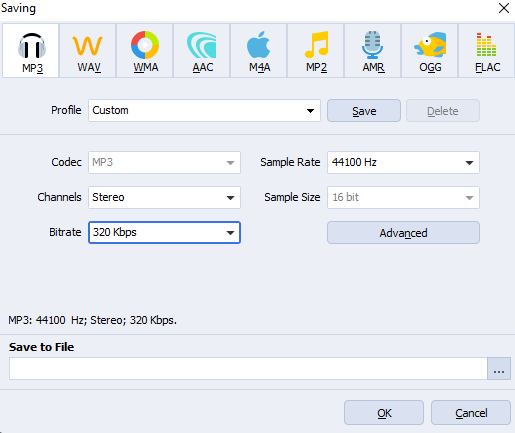
So einfach ist das! Um die Audioaufnahme zu beenden, drücken Sie die Stop-Schaltfläche, bearbeiten Sie die Ausgabe und speichern Sie die Datei als MP3, FLAC, WAV, AAC usw.
Erhalten Sie AVS Audio Editor heute und nehmen Sie jeden Discord-Audiokanal auf!
Die gesamte AVS4YOU-Suite ist derzeit mit großen Rabatten verfügbar. Sparen Sie 70 % heute!
2. Audacity
Sie können auch Audacity verwenden, um Discord-Audioanrufe unter Windows, Linux und Mac aufzuzeichnen. Die Lösung ist kostenlos und Open-Source.
Schritt 1. Öffnen Sie Audacity und gehen Sie zu Bearbeiten -> Voreinstellungen.
Schritt 2. Gehen Sie zu Geräte und wählen Sie Ihr Mikrofon für die Aufnahme aus.

Schritt 3.Nehmen Sie an der Audiokonversation auf Discord teil und drücken Sie die rote Taste, um die Aufzeichnung zu starten.
Schritt 4. Um den Vorgang zu stoppen, klicken Sie auf das schwarze Quadrat und speichern Sie eine Ausgabedatei.
Dank der plattformübergreifenden Funktionalität bevorzugen viele Nicht-Windows-Benutzer Audacity auf ihren Rechnern für eine reibungslose Audioproduktion.
3. Elgato
Für fortgeschrittene Game-Streamer ist Elgato Sound Capture auch eine hervorragende Möglichkeit, Discord-Audioanrufe aufzuzeichnen.
Schritt 1. Stellen Sie Mikrofone auf und halten Sie Elgato Game Capture HD bereit.
Schritt 2. Klicken Sie in der oberen Symbolleiste auf Team Chat.
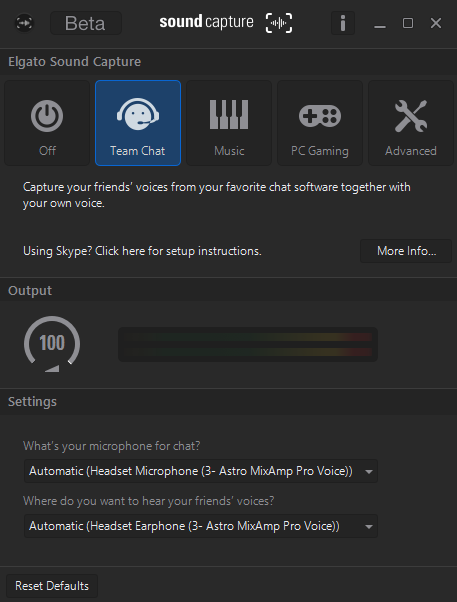
Schritt 3. Konfigurieren Sie die Eingangs- (Ihr Mikrofon) und Ausgangsquellen (Ihre Lautsprecher).
Schritt 4. Starten Sie die Aufnahme in Elgato Game Capture HD. Hier können Sie die Audiokonversation überwachen, stoppen und für die Weitergabe speichern.
Elgato ist die beste Option, wenn Sie Hardware von dieser Marke haben.
4. OBS
OBS ist eine kostenlose und quelloffene Lösung, mit der man Discord-Audio aufnehmen kann. Es ist plattformübergreifend und wird Nutzern mit einiger Erfahrung in der Produktion vom Multimedia-Content empfohlen.
Schritt 1. Öffnen Sie OBS und drücken Sie das Plus-Zeichen in Quellen.
Schritt 2. Klicken Sie auf Audioausgabeaufnahme.
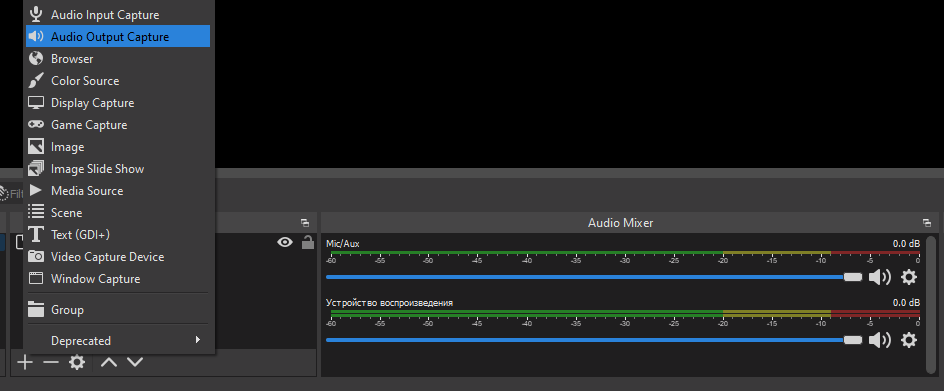
Schritt 3. Wählen Sie den Namen für Ihre Audioquelle und speichern Sie ihn.

Schritt 4. Wählen Sie in den Eigenschaften Lautsprecher oder Hörer als Ausgabegerät aus.
Schritt 5. Klicken Sie dann auf „Aufnahme starten“ und fahren Sie mit Ihrem Discord-Audioanruf fort.
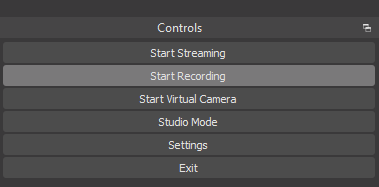
Schritt 6. Beenden Sie die Aufnahme und öffnen Sie Datei -> Aufnahmen anzeigen, um Ihre Audioaufzeichnungen zu durchsuchen.
Die OBS-Benutzeroberfläche mag für Anfänger etwas entmutigend wirken. Erfahrene Benutzer:innen lieben diese Software jedoch, vor allem wegen ihrer zahllosen Einstellungs- und Anpassungsmöglichkeiten.
5. Craig
Craig ist ein Sprachaufnahme-Bot für Discord, der zu den einfachsten Möglichkeiten gehört, Audio während einer Unterhaltung aufzunehmen. Und so funktioniert’s.
Schritt 1. Laden Sie den Craig-Bot auf Ihren Discord-Server ein und erteilen Sie ihm alle erforderlichen Berechtigungen.

Schritt 2. Treten Sie einem Audiokanal bei und geben Sie :craig“, join ein.
Schritt 3. Die Aufnahme beginnt sofort. Sie werden die Warnung hören, dass der Bot mit der Aufnahme von Audio begonnen hat.
Schritt 4. Bitte :craig:, leave eingeben, um die Aufnahme in einem Kanal aufzuhören.
Schreiben Sie :craig:, stop, um die Aufnahme in allen Kanälen zu beenden.
Schritt 5. Der Bot sendet Ihnen Download-Links für Ihre Audio-Aufnahmen.
Weil Craig komplett online-basiert ist, machen sich einige Nutzer:innen Sorgen über mögliche Probleme mit dem Datenschutz. Im Allgemeinen ist es jedoch eine ziemlich einfache Möglichkeit, Discord-Anrufe ohne zusätzliche Installationen und die Beschäftigung mit der technischen Dokumentation aufzuzeichnen.
Was ist die beste Lösung?
Es gibt so viele Anwendungen, mit denen Sie Discord-Audiogespräche aufnehmen können! Was ist die beste Option dann?
Sie sind alle toll und funktionieren ähnlich gut. Die Wahl hängt von der Plattform ab, die Sie haben — Windows, Linux oder Mac.
Eine weitere Sache, die Sie beachten sollten, ist Ihre Erfahrung in der Tonproduktion. Einige Apps sind zwar sehr funktionsreich, aber ohne tiefes Verständnis schwer zu navigieren und zu benutzen. Andere Lösungen sind benutzerfreundlicher und eignen sich für die einfachsten Aufgaben — sie sind die besten Optionen für schnelle Aufnahmen.
Nützliche Links
Beste Audio-Software zum Aufnehmen